Modifier l'annotation d'élément
Vous trouvez sous  les fonctions de modification des annotations d'élément :
les fonctions de modification des annotations d'élément :
|
|
|
|
|
|
|
|
|
|
|
|
|
|
|
|
|
|
|
|
|
|
|
|
|
|
Vous trouvez par ailleurs dans le menu contextuel d'une annotation la fonction
|
|
Insérer un point d'attache |
Pour supprimer des annotations, recourez aux fonctions sous Supprimer le texte  .
.
Éditer l'annotation
Cotation+Annotation 3D > Texte > Annotation d'élément, avec texte libre et ligne de renvoi > Éditer 
Cette fonction permet d'accéder à l'éditeur d'annotations existantes. Vous pouvez de la sorte modifier l'organisation et la représentation du texte d'annotation.
- Identifiez l'annotation de votre choix. L'éditeur paramétré pour cette annotation s'ouvre.
- Modifier les Paramètres d'annotation.
- Quittez la fenêtre de dialogue avec OK.
L'annotation sera corrigée en conséquence.
 Vous pouvez également ouvrir la fenêtre Paramètres annotation par un double-clic gauche sur une annotation.
Vous pouvez également ouvrir la fenêtre Paramètres annotation par un double-clic gauche sur une annotation.
Déplacer l'annotation
Cotation+Annotation 3D > Texte > Annotation d'élément, avec texte libre et ligne de renvoi > Déplacer 
Cette fonction permet de déplacer la ligne de renvoi d'une annotation.
- Identifiez l'annotation.
- Spécifiez ensuite, comme pour la fonction Annotation, Nouveau, la nouvelle position des points de flexion et du point final de ligne de renvoi.
![]() À savoir :
À savoir :
- Le point initial de la ligne de renvoi est conservé.
- Au moment de déplacer des annotations sur des scènes avec plusieurs vues, le point cible se réfère toujours à la vue d'origine.
Modifier la police
Cotation+Annotation 3D > Texte > Annotation d'élément, avec texte libre et ligne de renvoi > Modifier la police
Cette fonction permet de modifier les paramètres de texte d'une annotation. Vous disposez des possibilités suivantes :
|
|
Modifier la police, Dans un rectangle Modifie toutes les annotations qui se trouvent à l'intérieur d'un rectangle à dessiner. |
|
|
Modifier la police, Élément actif Modifie toutes les annotations de l'élément actif. |
|
|
Modifier la police, Vue active Modifie toutes les annotations de la vue active. |
|
|
Modifier la police, Scène entière Modifie toutes les annotations de la scène. |
Sélectionnez la fonction de votre choix et spécifiez dans la fenêtre de dialogue les paramètres pour les textes d'annotations et pour le numéro de repère. Vous pouvez paramétrer la police, la couleur et la hauteur de la police et l'interligne. Au moyen du bouton Annuler, le contenu des champs est supprimé.
![]() Les paramètres par défaut pour la police, la couleur et le type de ligne des annotations ainsi que l'écart entre les lignes de texte sont indiqués dans le fichier
POS3DPARNEU.DAT du répertoire SYS. Pour modifier ceux-ci durant la session HiCAD, recourez à la fonction Paramètres d'annotation généraux.
Les paramètres par défaut pour la police, la couleur et le type de ligne des annotations ainsi que l'écart entre les lignes de texte sont indiqués dans le fichier
POS3DPARNEU.DAT du répertoire SYS. Pour modifier ceux-ci durant la session HiCAD, recourez à la fonction Paramètres d'annotation généraux.
Répéter l'annotation
Cotation+Annotation 3D > Texte > Annotation d'élément, avec texte libre et ligne de renvoi > Répéter 
Cette fonction permet de copier les annotations d'un élément vers d'autres éléments. Identifiez simplement l'élément auquel vous souhaitez attribuer une copie de l'annotation active.
![]() Au moment de déplacer des annotations sur des scènes avec plusieurs vues, le point cible se réfère toujours à la vue d'origine.
Au moment de déplacer des annotations sur des scènes avec plusieurs vues, le point cible se réfère toujours à la vue d'origine.
Afficher/Masquer l'annotation dans la vue
Cotation+Annotation 3D > Texte > Annotation d'élément, avec texte libre et ligne de renvoi > Afficher/Masquer dans la vue
Cette fonction permet d'afficher et de masquer les annotations dans une vue. Vous pouvez alors choisir si seules des annotations individuellement, toutes les annotations d'une vue ou toutes les annotations de l'élément actif d'une vue devront être prises en compte pour cette action.

|
Afficher dans la vue, individuellement |

|
Masquer dans la vue, individuellement |

|
Afficher dans la vue, élément actif |

|
Masquer dans la vue, élément actif |

|
Afficher dans la vue, tout |

|
Masquer dans la vue, tout |
Optimiser la disposition
Cotation+Annotation 3D > Texte > Annotation d'élément, avec texte libre et ligne de renvoi > Optimiser la disposition 
Cette fonction permet de redisposer automatiquement en une seule fois dans la vue active toutes les bulles d'annotations ainsi que les textes 3D avec ligne de renvoi. Grâce à cette fonction, vous êtes assuré que les annotations et les textes 3D ainsi que les éléments 3D ou les cotes ne sont pas superposés.
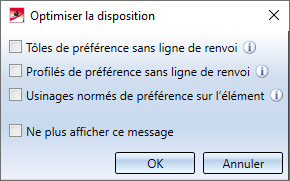
Pour les tôles et les profilés, il est par ailleurs possible de spécifier, comme toutes les annotations d'élément automatiques, si l'annotation devra être de préférence sans ligne de renvoi vers la tôle ou le profilé.
- Tôles de préférence sans ligne de renvoi
En cochant cette case : S'il y a suffisamment d'espace, les annotations de tôle sont placées directement à l'intérieur de l'élément. Sinon, l'annotation de tôle sera placée à côté de l'élément doté d'une ligne de renvoi.
- Profilés de préférence sans ligne de renvoi
En cochant cette case : S'il y a suffisamment d'espace, les annotations de profilé sont placées le long de l'élément. Sinon, l'annotation de profilé sera placée à côté de l'élément doté d'une ligne de renvoi.
- Usinages normés de préférence sur l'élément
En cochant cette case, s'il y a suffisamment d'espace, les annotations d'usinage normé sont placées juste à côté de l'usinage. Sinon, l'annotation sera placée plus loin. Si la case est décochée les annotations seront alors placées en dehors de l'élément. Dans ce cas, il peut arriver que les annotations passent au travers des gabarits de perçage ou des cotations. Il s'agit du paramètre par défaut prédéfini par ISD.
Un exemple :
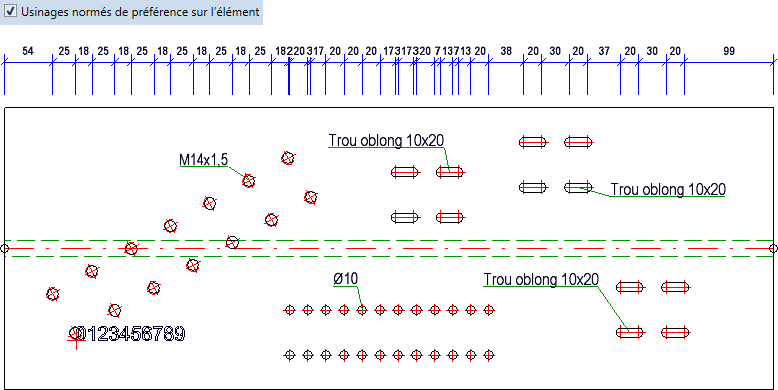
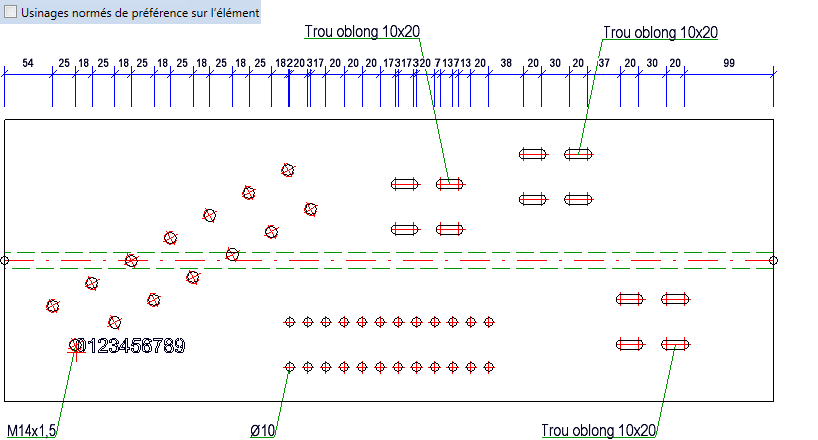
En quittant la fenêtre de dialogue (avec OK), les paramètres sélectionnés sont prédéfinis au prochain lancement de la fonction.
Remplacer le texte
Cotation+Annotation 3D > Texte > Annotation d'élément, avec texte libre et ligne de renvoi > Remplacer le texte 
Cette fonction permet de rechercher des chaînes de caractères d'une annotation et de les remplacer.
Saisissez la chaîne de caractères de la recherche et de remplacement, puis exécutez la fonction en cliquant sur OK.
Insérer un point d'attache
clic droit > Insérer un point d'attache 
Cette fonction permet d'insérer des lignes de renvoi supplémentaires à une annotation d'élément. Ces lignes de renvoi ne possèdent pas de bloc de texte propre et se terminent toujours par le bloc de texte de l'annotation d'élément sélectionnée.
Cette fonction n'est disponible qu'à partir du menu contextuel d'une annotation d'élément.
Par un clic droit sur une annotation d'élément à laquelle vous souhaitez ajouter des lignes de renvoi, vous ouvrez le menu contextuel à partir duquel vous accédez à la fonction Insérer un point d'attache.
Déterminez ensuite le point de référence de la ligne de renvoi supplémentaire. La ligne sera dessinée à partir du bloc de texte de l'annotation sélectionnée jusqu'au point sélectionné. Le point de départ de la ligne de renvoi supplémentaire dépend de l'orientation de l'annotation d'élément sélectionnée (Référence/Point d'insertion), c'est-à-dire du type de cadre sélectionné pour toute l'annotation.
![]() À savoir :
À savoir :
- Lorsque vous déplacez une annotation d'élément, les lignes de renvoi supplémentaires qui lui sont affectées sont également déplacées.
- Lorsque vous supprimez une annotation d'élément, les lignes de renvoi supplémentaires qui lui sont affectées sont également supprimées.
- Lorsque vous modifiez une ligne de renvoi supplémentaire, les modifications affectent l'annotation complète, c'est-à-dire qu'il n'est pas possible de modifier séparément les paramètres de la ligne de renvoi supplémentaire.
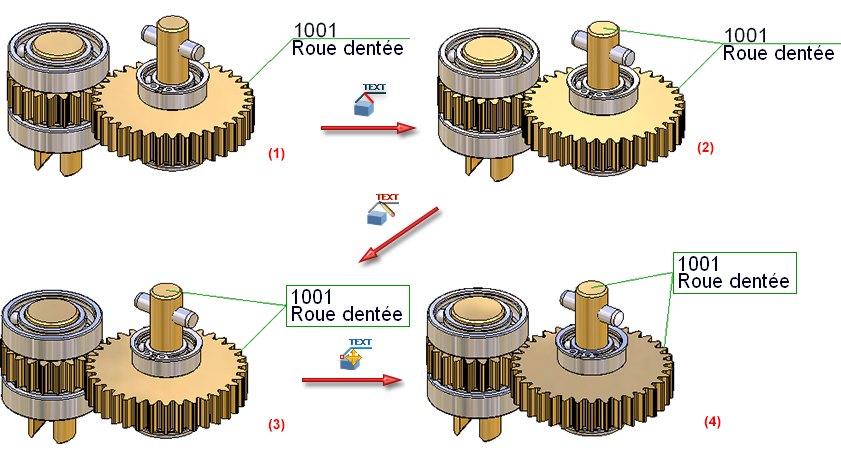
(1) Élément avec annotation ; (2) Annotation avec ligne supplémentaire, Point d'attache est le centre du cadre ; (3) Paramètres d'annotation modifiés ; (4) Déplacement de l'annotation






